鼎利Pioneer操作指导书V1.0_20081025
鼎利Pilot Pioneer 外场操作手册
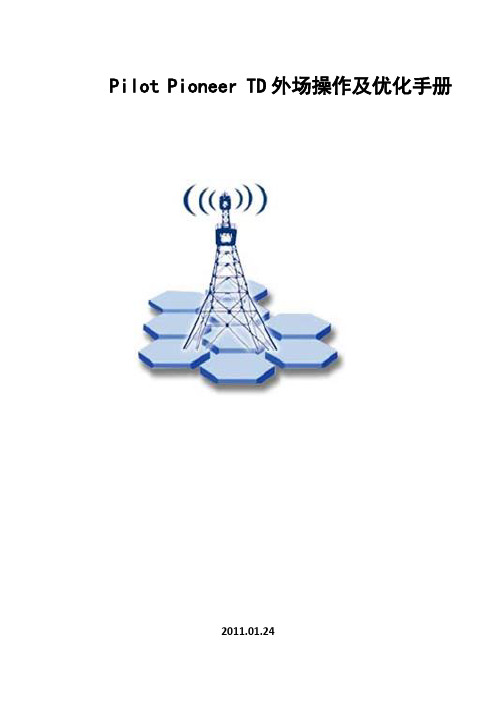
Pilot Pioneer TD外场操作及优化手册2011.01.24目录1 前言 (4)1.1P ILOT P IONEER 的功能 (5)1.2可连接的外部设备 (6)2 软件安装 (6)2.1P ILOT P IONEER安装步骤 (6)2.2MSXML软件安装 (9)2.3P ILOT P IONEER运行必备条件 (12)2.4测试手机驱动安装(D ATANG M OBILE/鼎星M OBILE) (13)2.4.1 卸载手机驱动 (13)2.4.2 打包手机驱动安装 (13)2.4.3 手机占用端口查询 (17)2.4.4 手机驱动异常 (17)3 软件主界面说明 (18)3.1主菜单栏 (18)3.1.1 文件菜单 (19)3.1.2 编辑菜单 (20)3.1.3 查看菜单 (21)3.1.4 设置菜单 (22)3.1.5 记录菜单 (24)3.1.6 回放菜单 (24)3.1.7 统计菜单 (24)3.1.8 工作区菜单 (25)3.1.8 工具菜单 (26)4 外场测试 (26)4.1新建工程 (26)4.2连接设备 (27)4.3建立测试模板 (31)4.4基站数据库管理 (36)4.4.1 基站数据库的导入 (36)4.4.2 编辑基站数据库 (38)4.5地图数据管理 (41)4.5.1 地图数据导入 (41)4.5.2 地图数据删除 (43)4.6CS与PS设置 (44)4.6.1 CS测试设置(VP业务或者AMR业务) (44)4.6.2 AMR业务集团拉网测试模板 (47)4.6.3 PS测试设置(R4-FTP业务或者R5-HSDPA业务) (47)4.6.4 锁频测试(锁频与解锁) (50)4.6.5 扫频测试 (52)4.7室内测试 (53)5 测试数据处理 (55)5.1数据回放 (56)5.2数据文件合并 (57)5.3数据文件分割 (58)5.4报表统计 (60)5.4.1 空闲测试报表 (60)5.4.2 CS(AMR业务)域激活测试报表 (61)5.4.3 CS(VP业务)激活报表 (62)5.4.4 PS域数据业务报表 (63)5.5关键指标统计公式 (64)5.5.1 覆盖指标 (64)5.5.2 接通指标 (64)5.5.3 切换指标 (64)5.6统计模板设置 (64)5.8 阀值(字段颜色)设置 (66)5.8.1 阀值及色标设置步骤 (66)5.8.2 阀值及色标设置步骤 (67)5.8.3 道路及室内测试统一规范 (67)6DT测试总结 (68)6.1测试前准备 (68)6.2DT测试中注意事项 (69)1 前言Pilot Pioneer 是集成了多个网络进行同步测试的新一代无线网络测试及分析软件,结合长期无线网络优化的经验和最新的研究成果,基于PC 和Windows 2000/XP 的网络优化评估,具备完善的GSM、CDMA、TD-SCDMA、UMTS 网络测试以及Scanner 测试功能。
鼎利测试软件Pioneer操作说明手册

Pioneer Operating instructions(For Quanta P1)目录目录 (2)1前台驱动安装 (3)2软件安装 (5)3设备连接.......................................................错误!未定义书签。
3.1驱动安装......................................................................................错误!未定义书签。
3.2设备配置......................................................................................错误!未定义书签。
4业务测试.. (15)4.1计划制定 (15)4.2开始记录测试Log (17)4.3业务测试控制 (18)1前台驱动安装启动PioneerDriversSetup安装程序后,依次执行如下操作:第一步:启动安装程序后,点击“Next”进行安装过程,点击“Cancel”退出驱动安装;然后点击“I Agree”后继续安装,“Back”返回到原始安装界面,“Cancel”退出安装第二步:选择安装路径,点击“Browse”更改安装路径,点击“Install”开始安装,点击“Back”则返回上一级页面,点击“Cancel”则退出安装;注意:此安装过程全程请关闭系统防火墙、三方防火墙、电脑卫士等工具,同时安装过程弹出的所有程序请默认安装。
此过程会安装net组件、MOS驱动、加密狗驱动、MSXML、WinPcap等。
第三步:安装成功后,给出安装成功的提示信息,按“Finish”按钮。
2软件安装启动Pioneer Setup安装程序后,依次执行如下操作:第一步:首先进入安装向导页面,点击“Next”则继续安装,点击“Cancel”则退出安装;然后点击“I Agree”后继续安装,“Back”返回到原始安装界面,“Cancel”退出安装图表1-1安装向导第二步:选择安装路径,点击“Browse”更改安装路径,点击“Install”开始安装,点击“Back”则返回上一级页面,点击“Cancel”则退出安装;图表1-2指定安装路径第三步:安装成功后,给出安装成功的提示信息,按“Finish”按钮。
pioneer软件MOS测试说明

鼎利新版本使用说明(注意:在测试过程中可能会出现第一天测试好好的,但第二天测试时MOS就掉到1.07左右,这样的话就把MOS盒驱动卸栽,重新安装MOS驱动)根据鼎利新版本的测试软件PIONEER的使用说明,进行MOS测试之前必须对测试设备进行校准,如下图所示:由于说明书中对调波形的过程介绍得比较简单,下面就根据个人经验作一下介绍:进入测试软件之后新建一个工程,看到测试界面选择congfiguration-devices,会看到设备配置菜单如下图:从system port info页能够看到目前测试用的端口情况,就像上面举例的com12、 com13。
根据端口配置好两个测试手机(由于仅举例说明MOS测试,所以下图没有设置GPS端口,实际使用时候需要配置GPS)完成配置之后点连接设备按钮(下图鼠标的位置)正常连机之后会出现界面如下图下一步开始建立测试用的模版,选菜单configuration---template,会跳出来一个空白的模版窗口如下图选择new,输入名称后会提示选择测试类型,直接选第一项new dial就可以了在模版设置时候要注意三个地方:第一:phone numbers中要填入被叫手机的号码,第二:记得勾选mos process,第三:最后两个音频输入输出选项要选择mos线连接的usb外置声卡。
模版设置好之后在测试界面的 logging control win中点advance按钮,下图中鼠标位置:后面出来的窗口中把刚刚建的那个模版勾选上,(例如前面我建立的模版叫mos)。
回到logging control win中选stat即可开始测试。
第一次开始测试mos时候需要调整一下波形,使其最接近标准波形。
开始测试以后,双击下图红圈位置可以看到mos图形对比窗口这时候选择菜单configuration---option-mos setting 会出来音频属性窗口左边窗是标准波形,右边窗是接收到的波形,根据接收到的波形与标准波形的差别分别调整音频的三个属性。
鼎利测试软件前台Pioneer操作培训手册
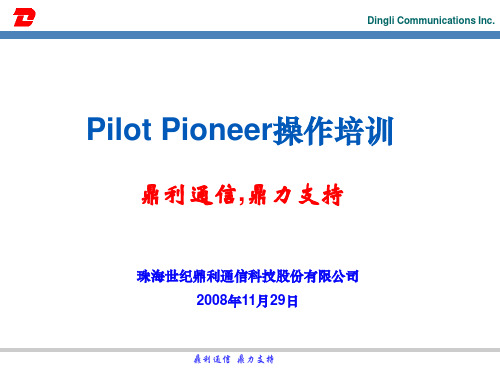
8.
测试完成后点击Stop按钮停止拨打,然后停止记录,再断开设备,最后保存工程;
鼎利通信 鼎力支持
Dingli Communications Inc.
多路MOS测试步骤
1. 2. 3. 连接多路MOS盒并给它供电,在CH0和CH1上各连接两个Samsung F400手机,在 CH2上连接两个LG KX206手机,连接一个USB GPS,通过软件配置好这些设备; 将4个Samsung F400和两个LG KX206手机的音量都设置为2; 新建Multi-MOS CH0测试计划;选择New Dial,在网络类型中选择UMTS;输入被叫号 码、呼叫持续时间、呼叫间隔、拨打次数等必要信息;勾选Mos Process和Multi MOS, 在Channel NO中选择Channel NO 0;不要勾选Mobile to Fix;(如图1) 按同样的方式新建Multi-MOS CH1测试计划,在Channel NO中选择Channel NO 1; 新建Multi-MOS CH2测试计划;选择New Dial,在网络类型中选择CDMA;输入被叫 号码、呼叫持续时间、呼叫间隔、拨打次数等必要信息;勾选Mos Process和Multi MOS,在Channel NO中选择Channel NO 2;不要勾选Mobile to Fix;(如图2) 连接设备开始记录通过Logging Control Win窗口的Advance按钮给CH0的主叫手 机Handset-1选择Multi-MOS CH0测试计划;在Logging Control Win窗口的Dialled MS中选择被叫手机Handset-2; 用同样的方式给CH1的主叫手机Handset-3选择Multi-MOS CH1测试计划;在Logging Control Win窗口的Dialled MS中选择被叫手机Handset-4; 用同样的方式给CH2的主叫手机Handset-5选择Multi-MOS CH2测试计划;在Logging Control Win窗口的Dialled MS中选择被叫手机Handset-6;
鼎利测试软件Pioneer操作说明手册

Pioneer Operating instructions(For Quanta P1)目录目录 (2)1前台驱动安装 (3)2软件安装 (5)3设备连接.......................................................错误!未定义书签。
3.1驱动安装......................................................................................错误!未定义书签。
3.2设备配置......................................................................................错误!未定义书签。
4业务测试.. (15)4.1计划制定 (15)4.2开始记录测试Log (17)4.3业务测试控制 (18)1前台驱动安装启动PioneerDriversSetup安装程序后,依次执行如下操作:第一步:启动安装程序后,点击“Next”进行安装过程,点击“Cancel”退出驱动安装;然后点击“I Agree”后继续安装,“Back”返回到原始安装界面,“Cancel”退出安装第二步:选择安装路径,点击“Browse”更改安装路径,点击“Install”开始安装,点击“Back”则返回上一级页面,点击“Cancel”则退出安装;注意:此安装过程全程请关闭系统防火墙、三方防火墙、电脑卫士等工具,同时安装过程弹出的所有程序请默认安装。
此过程会安装net组件、MOS驱动、加密狗驱动、MSXML、WinPcap等。
第三步:安装成功后,给出安装成功的提示信息,按“Finish”按钮。
2软件安装启动Pioneer Setup安装程序后,依次执行如下操作:第一步:首先进入安装向导页面,点击“Next”则继续安装,点击“Cancel”则退出安装;然后点击“I Agree”后继续安装,“Back”返回到原始安装界面,“Cancel”退出安装图表1-1安装向导第二步:选择安装路径,点击“Browse”更改安装路径,点击“Install”开始安装,点击“Back”则返回上一级页面,点击“Cancel”则退出安装;图表1-2指定安装路径第三步:安装成功后,给出安装成功的提示信息,按“Finish”按钮。
Pioneer操作说明
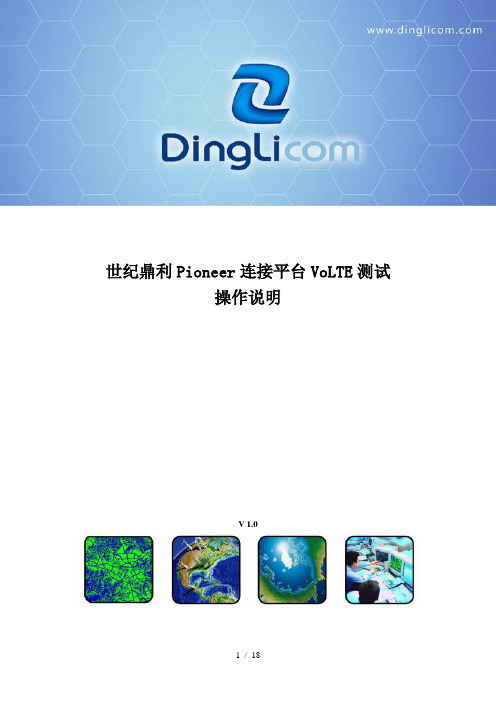
世纪鼎利Pioneer连接平台VoLTE测试操作说明V 1.0目录1.VoLTE测试软件安装说明 (3)1.1软件安装说明 (3)1.2终端端口开启说明 (4)1.3驱动安装说明 (5)2.VoLTE传统测试操作步骤 (6)2.1设备配置说明 (7)2.2业务配置说明 (7)2.3测试记录说明 (9)2.4测试界面观察 (10)3.VoLTE连接平台测试操作步骤 (11)3.1平台设备添加 (11)3.2Pioneer端自动测试配置 (12)4.VoLTE测试异常处理 (15)5.1算分异常处理 (15)5.2呼叫异常处理 (17)5.3终端异常处理 (17)5.4GPS异常处理 (18)1.VoLTE测试软件安装说明1.1软件安装说明对于一个未安装过世纪鼎利Pioneer测试软件的笔记本电脑,如要测试VoLTE,需要安装如下软件:1.运行环境软件《vcredist_vs2013_x86》安装方式:双击运行,一直下一步即可,安装完成后重启电脑。
《PioneerDriverSetup》安装方式:双击运行,注意勾选MOS Driver(如下图所示),一直下一步即可。
2.测试软件《PioneerSetup9.6.0》安装方式:双击运行,一直下一步即可。
安装目录可自行调整。
《PolqaLicenseFile》安装方式:复制该权限文件到pioneer安装目录下的PESQ文件夹下,否则无法进行POLQA算分。
3.GPS驱动软件PL2303_Prolific_DriverInstaller_v1100HTC手机驱动安装方式:在手机上HTC工具里面打开对应端口,插上电脑后,在设备管理器里面在端口上右键更新驱动,选择到该驱动进行安装。
说明1:运行环境软件安装一次即可,只要系统不重装或者恢复,永久生效。
说明2:测试软件则需要根据实际版本情况安装对应版本1.2终端端口开启说明1.端口打开方式:HTC工具HTC SSD Test tool打开,找到如下项并修改为表格要求值。
路测软件鼎利通信Pioneer操作培训
配置设备
连接好硬件后,双击导航栏“设备 Devices”或选择主菜单“设置 设 备”,弹出设备配置对话框,增加相关设备,可以通过System Ports Info来查看每个设备的端口号。
设备类型
终端Modem端 口
设备型号
增加设备
终端Trace端 口
对于ET128数据卡,Modem Port对应其映射出AT端口;
在每次对配置信息做出修改后,请点击保存工程按钮,以便 下次直接调用这些配置。
导入地图
双击导航栏“GIS信息”面板的Geo Maps,或者选择主菜单“编辑地图 导入”,在弹出的窗口中选择导入地图的类型;
导入的地图在GIS信息的对应地图类型下方列出;
拖动GIS信息下的对应地图类型或对应地图类型下的相关文件到地图窗口即 可显示;
导入的基站在导航栏工程面板Sites下的TD-SCDMA中显示;
拖动导航栏工程面板Sites下的TD-SCDMA或TD-SCDMA下的某个站到地 图窗口即可显示;
连接设备-开始记录
➢ 配置完设备和测试模板后,即可开始测试; ➢ 选择主菜单“记录连接”或点击工具栏 按钮,连接设备; ➢ 选择主菜单“记录开始”或点击工具栏 按钮,指定测试数据名称后开
始记录;
连接设备
测试数据名称默认采用 “日期-时分秒”格式 ,用户可重新指定。
测试控制界面
➢ 开始记录后弹出测试控制界面(Logging Control Win);
➢ 选中左侧的测试终端后,可从窗口右侧对其进行测试计划管理,并可查看 其测试状态;
➢ 测试计划可以通过导航栏“设备Devices测试终端’进行设置,也可以 通过Advance按钮进入测试计划的选择和设置界面;
断开设备
鼎利Pioneer操作指导书
强调设备操作过程中的安全注意 事项,如防止触电、避免数据泄 露等。
03 基本操作指南
CHAPTER
界面介绍与功能说明
主界面概览
鼎利pioneer的主界面包括 菜单栏、工具栏、项目栏、 属性栏和状态栏,提供全面 的操作和信息展示功能。
菜单栏功能
菜单栏包含文件、编辑、视 图、工具、窗口和帮助等选 项,用于执行基本操作和管 理任务。
定期备份数据以防万一;若遇到 数据损坏问题,可尝试使用恢复 功能或联系技术支持。
功能使用问题
查阅官方文档或在线教程获取帮 助;也可在论坛或社区中寻求其 他用户的帮助和建议。
04 高级功能应用
CHAPTER
数据分析与可视化展示
数据导入与预处理
支持多种格式数据导入,提供数据清洗、转换等预处理功能。
数据分析工具
内置丰富的数据分析工具,包括统计分析、趋势分析、关联分析 等。
可视化展示
提供多种图表类型,支持数据可视化展示,帮助用户更直观地理 解数据。
自定义报表生成
报表设计器
提供灵活的报表设计器,支持自定义报表格式、 样式等。
数据绑定
可将分析结果绑定到报表中,实现数据的动态更 新。
报表导出与分享
支持将报表导出为多种格式,便于分享与交流。
市场前景
随着工业4.0和智能制造的深入推进,工业自动化市场将持续增长。鼎利pioneer作为工业自动化控制 系统的重要组成部分,具有广阔的市场前景和发展空间。同时,随着新兴技术的不断涌现和应用需求
的不断提高,鼎利pioneer将继续不断创新和完善,为用户提供更加优质、高效的服务。
02 操作前准备
CHAPTER
软件安装
按照安装向导的提示,将软件正确安装到计算机上。
鼎利Pioneer操作指导书讲解
关于工参模版的说明如下: Pioneer导入的工参表为.TXT格式 工参表中第一行不能变动;但并不 是所有的内容都需要输入,通常输入 SiteName、CellName(扇区名)、PN、 方位角、经纬度信息即可; 工参表的模版在安装目录的\Sites Samples文件夹下。
据名称后开始测试
1、连接设备
2、保存数据(设备 连接成功后该按 钮变红)
测试数据命名规范:XX市_XX区_Cluster XX_时间。 举例1: 北京市_朝阳区_Cluster12_200809121314.rcu
Page 16
3、选择保存 的路径和 文件名。
选择并启动测试计划
测试开始后弹出测试控制界面
Page 19
窗口显示: Graph窗口 Information窗口 Message窗口 Event List窗口 Data Test窗口
数据业务FTP测试时信息显示
测试过程中Data Test窗口可即 时显示当前所做ftp业务的状 态及相关信息,包括测试进度 条、文件大小、已完成的文件 大小、即时速度和平均速度
3、的选测择试该计终划端。
6、按同样的方式选 择其他终端的测 试计划并启动
Page 17
5、启动该终端 的测试计划
4、确认
测试时两个手机互拨如何设置?
2、在logging control windows中,配置手 机1拨打手机2。
1、配置手机1的测试计划时, 此处填写手机2的号码
按照上面介绍的对手机1进行两步设置。对手机2不需要做任何配置,也不 需要设置任何测试计划,就可以实现手机1拨打手机2,手机2自动接听。
下次测试时,直接打开以前保存的工程,可以保存之前的所有设置。
鼎立前台pioneer软件操作说明书
Pioneer操作说明书Pioneer操作说明书 (1)1 概述 (1)2 功能介绍 (2)2.1 软件安装 (2)2.2 配套设备安装 (3)2.3 设备连接 (3)2.4地图、基站数据库导入 (14)3 总结 (21)1概述Pioneer主要功能是对3G网络的进行测试,包括语音电话,视屏电话,FTP下载等,结合测试结果发现3G网络中存在的问题,为3G的网络优化提供必要的依据。
本次Pioneer是试用版,试用时存在较多的license权限问题,使用如有疑问可咨询鼎立技术支持:(zhen.li@)2功能介绍2.1 软件安装安装pioneer的主要问题是安装完成后的license升级问题。
1,双击SETUP文件,安装Pilot Pioneer软件,按照提示依次安装即可。
2,将pioneer.lcf文件放到安装路径下,如果用户没有设置安装路径,默认的安装路径为: C:\Program Files\Dingli\Pilot Pioneer3.x 。
3,由于我们使用的是试用版,license时间比较短,如果软件加密狗使用期限到期,请及时联系鼎立技术支持(xin.chen@),增加软件加密狗使用期限,然后上网升级加密狗。
具体步骤如下:将加密狗插到计算机的USB 接口上,然后双击“DLSRLUClient.exe”应用程序,会弹出下图所示对话框:2)请在对话框中输入升级服务器IP 地址及端口设置:Host: 61.143.60.84Port: 4443)点击“Connect”按钮4)如成功连接服务器,点击“确定”,再点击“Update”按钮,升级成功即可。
2.2 配套设备安装本次试用版主要配套设备有三星Z720两部、USB接口GPS和USB一转四HUB。
安装目录分别:\Pioneer\驱动\三星手机\QualcommCompositeUSBv2.0.30\HK11-V3865-22_2.0.30\Win32\WinXP\checked 、\Pioneer\驱动\GPSDriver\USB_Driver\PL2303_USB_Driver_for_Windows_2000_XP和\Pioneer\驱动\5300 Cable\XP。
- 1、下载文档前请自行甄别文档内容的完整性,平台不提供额外的编辑、内容补充、找答案等附加服务。
- 2、"仅部分预览"的文档,不可在线预览部分如存在完整性等问题,可反馈申请退款(可完整预览的文档不适用该条件!)。
- 3、如文档侵犯您的权益,请联系客服反馈,我们会尽快为您处理(人工客服工作时间:9:00-18:30)。
Page 11
导入工参
通过双击导航栏‘ProjectSitesCDMA’ 或右键选择Import,或者通 过主菜单EditSite DatabaseImport导入基站数据库。
导入工程参数后,即可在工程窗口(Project Window)-Sites-CDMA节点下看到导入的 基站信息,通过点击主菜单的View-Site Database,选择CDMA,可查看基站的详细信 息,如下图所示。
测试软件用硬狗来控制,运行软件前,需要将硬狗插入。
HUAWEI TECHNOLOGIES CO., LTD.
HUAWEI Confidential
Page 2
测试总体流程图
运行软件 新建工程 保存工程 导入地图 连接设备设置 设置模板 设备连接/保存数据 导入基站
调用测试模板
开始测试 参数显示 View Wave窗口 Message窗口 Radio窗口 Map窗口 Graph窗口 Information窗口
HUAWEI TECHNOLOGIES CO., LTD.
HUAWEI Confidential
Page 26
第三步:选择New,并起个名字,如FTP Download。
HUAWEI TECHNOLOGIES CO., LTD.
HUAWEI Confidential
Page 27
第四步:在弹出的窗口(图一)中选择New FTP,进而在弹出的窗口(图二)中 选择CDMA,确认。HUAWEI Confid来自ntialPage 21
HUAWEI TECHNOLOGIES CO., LTD.
HUAWEI Confidential
Page 22
HUAWEI TECHNOLOGIES CO., LTD.
HUAWEI Confidential
Page 23
拨号连接设置好后,需要设置拨号连接属性: 选择“配置”,设置速率与Modem端口速率相同 去掉硬件功能中的选项
工参表模版见附件:
关于工参模版的说明如下: Pioneer导入的工参表为.TXT格式 工参表中第一行不能变动;但并不 是所有的内容都需要输入,通常输入 SiteName、CellName(扇区名)、PN、 方位角、经纬度信息即可; 工参表的模版在安装目录的\Sites Samples文件夹下。
HUAWEI TECHNOLOGIES CO., LTD.
HUAWEI Confidential
Page 10
显示地图
1、打开地图窗口
2、导入地图后,数据 就会出现在框中 的相应位置。将 其拖到右边地图 窗口中即可显示
HUAWEI TECHNOLOGIES CO., LTD.
HUAWEI Confidential
HUAWEI TECHNOLOGIES CO., LTD.
HUAWEI Confidential
Page 6
连接设备设置-端口配置-GPS配置
将测试所用的硬件设备逐一连接到计算机上,双击导航栏Device Devices或选择主菜单Configuration Devices,弹出设备连接对话框,在 其中添加、删除连接设备。
保存工程
在工具栏中点击按钮 或选择主菜单File Save Project保存所建工程,保存 设备连接配置、模版信息等配置信息。 下次测试时,直接打开以前保存的工程,可以保存之前的所有设置。
注:在每次对配置信息做出修改后,请点击保存工程按钮,以便下次直接调用这些配置。 工程保存时生成两个文件,PWK(工程文件)和GST(GIS文件)。
图一
图二
HUAWEI TECHNOLOGIES CO., LTD.
HUAWEI Confidential
Page 17
第四步:设置呼叫模版内容。 长呼的模版参考(图一): 短呼的模版参考(图二):
图一 图二 第五步:确认之后,在测试时就可以直接调用该模版。
HUAWEI TECHNOLOGIES CO., LTD. HUAWEI Confidential Page 18
HUAWEI TECHNOLOGIES CO., LTD. HUAWEI Confidential Page 5
新建工程—工程设置(2)
1、点击Reference按钮 2、在弹出的对话框中选择数据分段保存 方式。建议选中‚Auto switch to save by time”,时间60分钟。 3、其他地方不需要设置。点击OK确认。
HUAWEI TECHNOLOGIES CO., LTD. HUAWEI Confidential Page 12
显示基站
1、打开地图窗口
4、选择是否显示基站名、 扇区名、PN
2、将其拖到右边的地图窗 口中,可显示基站信 息
HUAWEI TECHNOLOGIES CO., LTD.
5、每次更改设置 后,都需要重 新拖动到右边 地图窗口中, 才能进行刷新
2、选择终端型号。如 使用的1X终端不 在列表中,则选择 SAMSUNG X199
3、选择终端信令端口 (Trace)。对做语音业 务测试的终端只需要配 置该端口。
5、点击Append继续添 加其他设备。或点 击Remove删除设备
注:AT Port仅在做数据业务测试时才需要设置(LG KX206手机除外)
HUAWEI TECHNOLOGIES CO., LTD. HUAWEI Confidential Page 8
连接设备设置-端口查看
在软件的设备配置界面Configure Devices窗口中,选择System Ports Info标签页,可查看手机终端连接的端口号。该功能是调用windows的设备 管理器实现的。
2、点击这里,选择 GPS使用的COM口。
1、点击这里,在下拉菜 单中选择GPS型号
3、点击Append,开 始添加其他设备
HUAWEI Confidential Page 7
HUAWEI TECHNOLOGIES CO., LTD.
连接设备设置-端口配置-终端配置
1、选择终端类型。 对手机来说选 择handset 4、对数据业务测 试的终端,还 需要同时配置 AT端口 (Modem)
HUAWEI TECHNOLOGIES CO., LTD.
HUAWEI Confidential
Page 15
第二步:选择New,并起个名字,如Long Call。
HUAWEI TECHNOLOGIES CO., LTD.
HUAWEI Confidential
Page 16
第三步:在弹出的窗口(图一)中选择New Dial,进而在弹出的窗口(图 二)中选择CDMA,确认。
3、点击右键,选择EDIT
HUAWEI Confidential Page 13
测试模板设置
双击导航栏Device Template或选择主菜单Configuration Template(或 者点击右键选择Edit),弹出模板维护窗口,新建测试模板
在建好模版之后,在Template点击右键选择Export,保存模版。
HUAWEI TECHNOLOGIES CO., LTD.
HUAWEI Confidential
Page 24
拨号连接属性: 网络属性中,选择“设置” 去掉PPP设置中的选项
HUAWEI TECHNOLOGIES CO., LTD.
HUAWEI Confidential
Page 25
第二步:双击导航栏Device Template或选择主菜单Configuration Template(或者点击右键选择Edit),弹出模板维护窗口,新建测试模板
Terrain的 TMB/TMD文件 MapInfo的Tab文件 USGS的 DEM文件 ArcInfo的 shp文件 常见的图形文件,如bmp文件等
•
注:也可通过导航栏‘GIS InfoUnsavedGeo Maps地图类型’右键中的Import (导
入地图索引文件及地图文件)的方式来导入地图
例:华为C300终端通过数据线连 接到电脑后,会产生两个端 口,在左图中一个COM6, 一个COM7(Modem口)。 测试语音业务时,只需要在 Device Port里面配置COM6 即可。测试数据业务时,同 时需要在AT Port里配置 COM7。
HUAWEI TECHNOLOGIES CO., LTD.
Security Level: 内部公开
鼎利Pioneer操作指导书
HUAWEI TECHNOLOGIES Co., Ltd.
HUAWEI Confidential
鼎利软件介绍
前台Pioneer,后台Navigator。支持1X、DO Rev.A。
前台测试数据格式为rcu,可用Navigator或ACTIX(08年9月 之后的版本)分析。
2.数据业务FTP下载模版
第一步: 在Windows系统中创建一个拨号连接
HUAWEI TECHNOLOGIES CO., LTD.
HUAWEI Confidential
Page 19
HUAWEI TECHNOLOGIES CO., LTD.
HUAWEI Confidential
Page 20
HUAWEI TECHNOLOGIES CO., LTD.
设置原始数据保存路径 测试中内存数据释放时间,建议设为60 解码信令时间间 隔,保持默认值 Graph窗口刷新间隔,保持默认值 是否实时保存解码数据在计算机硬盘 上,保持默认值。
新建工程—工程设置(1)
注:Release LogData Interval是指解码数据在内存中的保存时间,设置较小的时
长可以减轻计算机的运算压力,但测试时窗口显示的参数值是通过缓存的解码数据来 计算得到的,过快释放缓存可能导致显示参数来不及计算并正常显示。此时如果想查 看正常的数据,则必须重新回放该数据。因此建议用户不要设置过短的释放时间。
